您可以从计算机或Internet添加视频以直接在Word文档中播放。 此功能使您(或与您共享文档的人)可以直接观看视频而无需离开文档。
将视频添加到Word文档

将离线视频(或计算机存储中的视频)添加到Word文档的不利之处在于,它们只能在您的PC上播放。 如果您将文档发送给其他人,则从计算机添加的视频将无法播放-这就是为什么离线视频不如在线视频受到鼓励的原因。 如果您决定将视频添加到Word文档中,请使用下面的指南。
首先,在Word文档中启用“开发人员”选项。
1.打开您的Word文档,然后转到“文件”,然后点击“选项”。
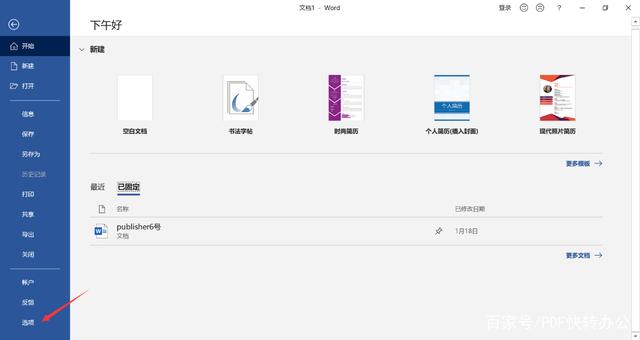
2.接下来,单击“自定义功能区”。然后选中“开发工具”,然后单击“确定”。
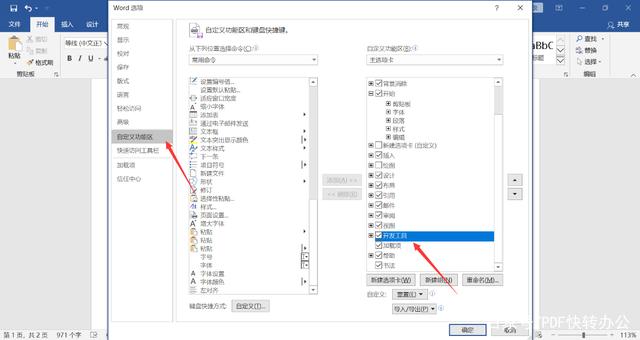
3.现在,准备好将视频放入Word文档中。 单击“开发人员选项卡”,转到控件,然后单击标有“旧版工具”的图标,如下图所示。
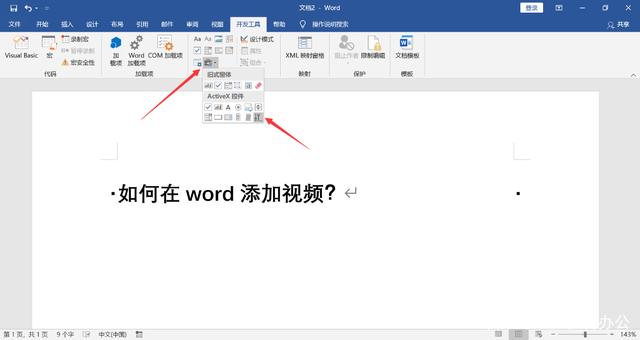
4.单击“旧版工具”,然后从下拉菜单单击标有“更多控件”的图标,然后将出现一个类似于以下对话框的对话框。 向下滚动到“ Windows Media Player”,将其选中,然后单击“确定”按钮。
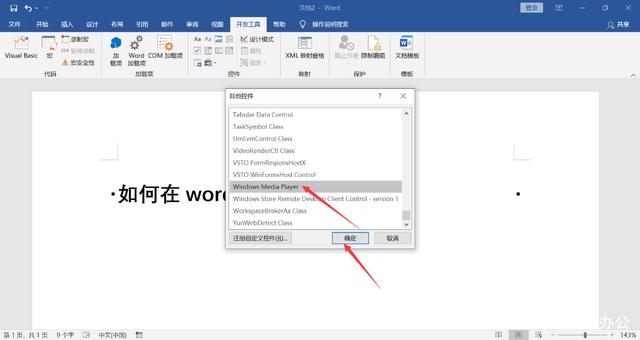
5.单击“确定”按钮后,您将在Word文档上看到Windows Media Player。 此阶段也是通过拖动播放器的边距来设置媒体播放器的高度和宽度的合适时机。 请务必立即进行此调整,因为以后将无法进行调整。
Windows Media Player目前无法播放任何内容。要将内容放入Windows Media Player,请按照以下步骤操作。
6.右键单击Windows Media Player,然后选择“属性”。 您应该在屏幕的最左侧看到一个框。
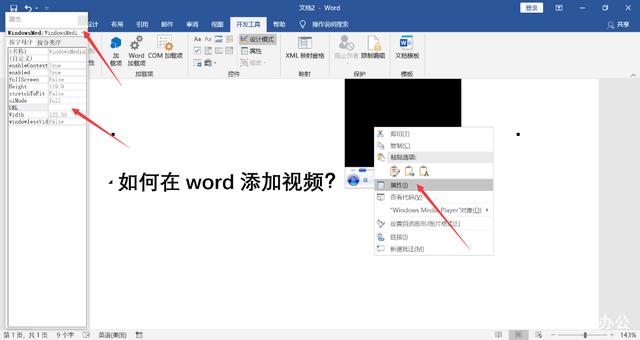
7.点击屏幕上显示的框上的分类,以查找嵌入了Word的Windows Media Player的内容。点击选择“URL”。
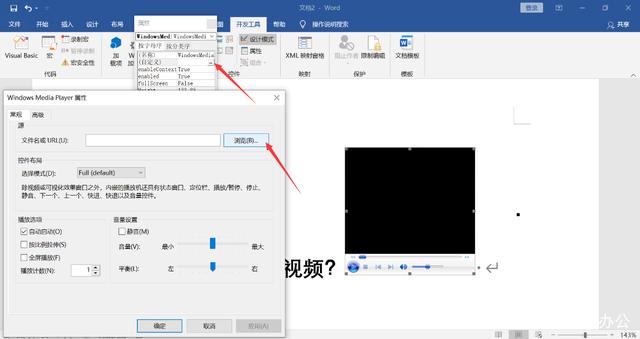
8.此时,您的视频即将准备好播放–您只需要退出“设计模式”即可。 要在您的Word文档中播放视频,请转到“开发人员选项卡”,然后单击“设计模式” –视频将自动开始播放。
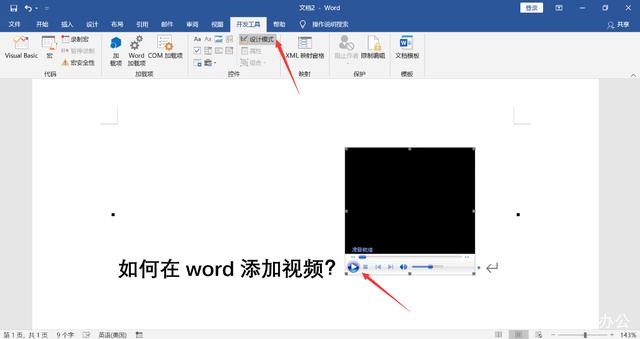
9.将在线视频添加到Word文档将Word文档配置为对在线视频更加用户友好。 您可以通过几个简单的步骤将视频和其他嵌入式视频源添加到Word文档中。转到您的Word文档的“插入”标签。
接下来,单击在线视频。在线视频将带您进入一个对话框,以选择添加在线视频的首选方式。 如果您有制作的视频并想要插入它,那么您应该已经将其添加到。 如果您已经上传了视频,或者希望使用其他视频,请在搜索框中输入视频的标题,首选关键字或感兴趣的频道。
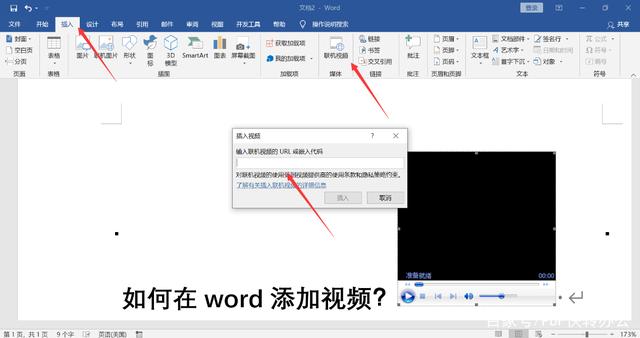
举报/反馈




















 419
419











 被折叠的 条评论
为什么被折叠?
被折叠的 条评论
为什么被折叠?








